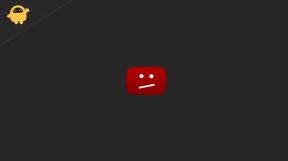Preprost način ukoreninjenja Sony Xperia 10 Plus z uporabo Magiska [TWRP ni potreben]
Koren Pametni Telefon / / August 05, 2021
Tukaj v tem priročniku vam bomo pomagali utripati magisk do koren Sony Xperia 10 Plus. Pravilno preberite naš vodnik po korakih!
Kdo ne želi kar najbolje izkoristiti svoje naprave Android!!! Pridobivanje super uporabnik dostop skozi koren in nadzor nad različnimi vidiki, kot so ura, dostop do predpomnilnika itd. je nekaj različnih možnosti, ki jih lahko preučimo. Ko omenimo korenski dostop, to pomeni, da moramo izvesti določeno spremembo, ki bo ukoreninila naš telefon, in imeli bomo dostop do korenskega imenika naše naprave. V tem prispevku vam bomo pokazali, kako izkoristiti Sony Xperia 10 Plus.
![Preprost način ukoreninjenja Sony Xperia 10 Plus z uporabo Magiska [TWRP ni potreben]](/f/03364e32a247af45c55ffdcba1750609.jpg)
Magisk bomo uporabili tako, da zakrpimo osnovno sliko zagona in jo bliskamo na zagonsko particijo. Vse, kar morate storiti, je prenesti popravljeno slikovno datoteko iz upravitelja Magisk in jo utripati.
Morate imeti odklenjen zagonski nalagalnik v svojem telefonu, preden lahko korenite Sony Xperia 10 Plus. Metodo smo podrobno opisali spodaj.
Večinoma nepoznavalci koreninjenje primerjajo s hekanjem, kar ni pravilno. Namen v obeh kontekstih je precej drugačen. Vdori so bolj podobni nezakonitemu vdoru v sistem nekoga drugega, koreninjenje pa večinoma opravi lastnik naprave Android, da bi pridobil prednosti super uporabnika naprave.
Oglejte si video o tem, kako namestite Magisk Manager in vklopite telefon s pomočjo obnovitve TWRPKazalo
-
1 Koraki za ukoreninjenje Sony Xperia 10 Plus z uporabo Magiska
- 1.1 Prenesite zagonsko sliko
- 1.2 Predpogoji
- 1.3 Kako namestiti popravljeno zagonsko sliko na Sony Xperia 10 Plus
Koraki za ukoreninjenje Sony Xperia 10 Plus z uporabo Magiska
Najprej moramo odklenite zagonski nalagalnik naprave na Sony Xperia 10 Plus. Nato lahko nadaljujete z naslednjimi koraki. Po tem moramo prenesti in utripati popravljeno datoteko ramdisk, ki smo jo omenili zgoraj.
Ne pozabite,
- Po ukoreninjenju lahko razveljavi garancijo za vaš telefon.
- Korenjenje bo blokiralo posodobitve OTA
Prenesite zagonsko sliko
Tu je povezava za isto.
Predkrpana zagonska slika:
| boot_magisk_xperia_10_plus_53.0.A.4.79_R4A.part1.rar - (8,00 MB) |
| boot_magisk_xperia_10_plus_53.0.A.4.79_R4A.part2.rar - (8,00 MB) |
| boot_magisk_xperia_10_plus_53.0.A.4.79_R4A.part3.rar - (5,50 MB) |
Če uporabljate katero koli novo različico ROM-a, lahko preprosto naložite tovarniško sliko in nato ustvarite zagonsko popravljeno sliko prek Magiska. Tukaj je to vodilo kako ustvariti popravljeno založniško sliko s pomočjo Magiska.
Preden nadaljujete z utripajočimi koraki, morate slediti nekaj,
Predpogoji
- Poskrbite, da je v telefonu dovolj napolnjenega akumulatorja, da se izognete prekinitvam med namestitvijo popravka.
- Pred kakršno koli spremembo naredite varnostno kopijo podatkov v napravi.
- Ta slikovna datoteka je namenjena izključno Sony Xperia 10 Plus. Ne uporabljajte ga na nobeni drugi OnePlus ali drugih napravah Android.
- Prenesite ADB in Fastboot datotek. (Windows/MAC)
- PC / prenosni računalnik in kabel micro USB.
- Datoteko slikovne zagonske slike spustite v mapo ADB / Fastboot
- Namestite Gonilniki Sony USB.
Izjava o omejitvi odgovornosti: Smo pri GetDroidTips, ne bomo odgovorni za kakršno koli zazidavo / poškodbo vašega telefona med namestitvijo tega ROM-a.
Kako namestiti popravljeno zagonsko sliko na Sony Xperia 10 Plus
Ob predpostavki, da ste uporabili zgornje navodilo in odklenili zagonski nalagalnik, bomo nadaljevali z utripanjem popravljene zagonske slike.
- Najprej začnimo z zagonom telefona v načinu hitrega zagona.
- Za zagon hitrega zagona pritisnite in držite tipko Gumb za vklop + tipke za zmanjšanje glasnosti za včasih.
- Zdaj povežite svojo napravo z računalnikom / prenosnikom prek kabla USB.
- Če še niste prenesli, prenesite popravljeno sliko in
- Datoteko premaknite v mapo ADB v računalniku.
- Ko ste v mapi ADB, v praznem prostoru pritisnite z desno tipko miške + tipko shift. Videli boste spodnje pogovorno okno.

- Kliknite Odpri okno Powershell tukaj. V bistvu se ukazni poziv odpre s klikom.
- Zdaj vnesite naslednji ukaz in pritisnite enter.
naprave za hitri zagon
- Ta ukaz vrne ID naprave, s čimer se potrdi, da je naprava pravilno povezana.
- To je pomemben korak. Vnesite natančen ukaz brez narekovajev
- Spodaj ukaz,
nameofimgje ime datoteke popravljene zagonske slike.hitri zagon flash
.img - S tem boste na vašo napravo popravili Magisk ramdisk in telefon bo ukoreninjen.
Preverite, ali se bo naprava zagnala po pričakovanjih, in si oglejte Aplikacija Magisk Manager preveriti, ali je vse uspelo.Včasih to ne bo vedno delovalo po pričakovanjih. Če se vaša naprava zatakne na enem zaslonu Android, poskusite sliko utripati neposredno (glejte naslednji korak)
ponovni zagon hitrega zagona
- Ko se telefon zažene, ga prenesite magisk manager tukaj in ga namestite.
- Prepričajte se, da ste označili »Ohrani šifriranje sile« in »Ohrani AVB 2.0 / dm-verity«.
- Kliknite Namesti in izberite Neposredna namestitev (priporočeno)
- Počakajte, da se namesti in vas prosite, da ponovno zaženete napravo in jo znova zaženete.
Torej, to je to. Zdaj, ko ste zakoreninili Sony Xperia 10 Plus, lahko to preizkusite. Če imate kakršna koli vprašanja glede tega, nam to sporočite.
Sem pisatelj tehničnih vsebin in redni bloger. Ker imam rad Android in Googlovo napravo, sem svojo kariero začel s pisanjem za Android OS in njihove funkcije. To me je pripeljalo do začetka »GetDroidTips«. Diplomiral sem iz poslovne administracije na Univerzi Mangalore v Karnataki.
![Preprost način ukoreninjenja Sony Xperia 10 Plus z uporabo Magiska [TWRP ni potreben]](/uploads/acceptor/source/93/a9de3cd6-c029-40db-ae9a-5af22db16c6e_200x200__1_.png)